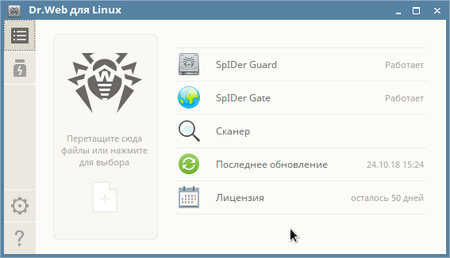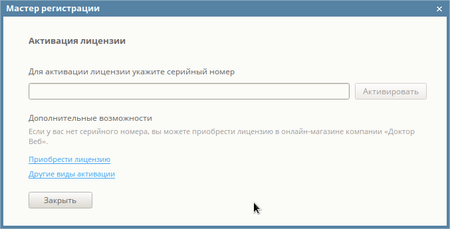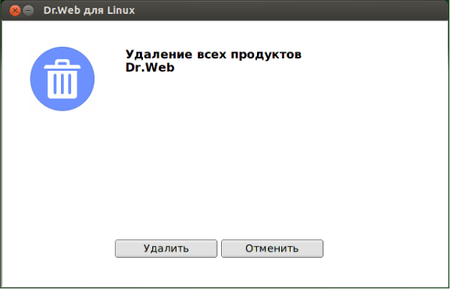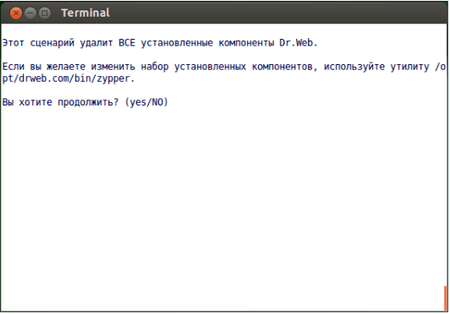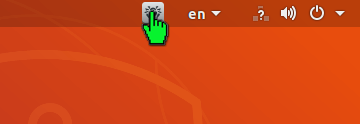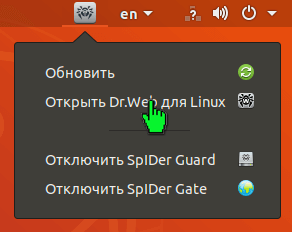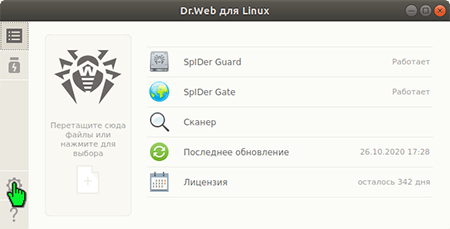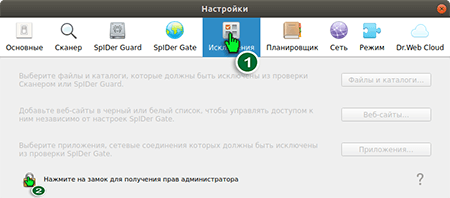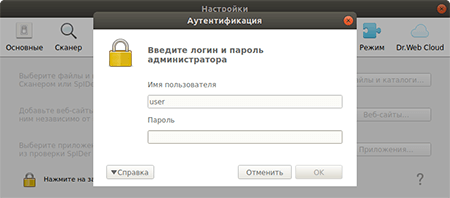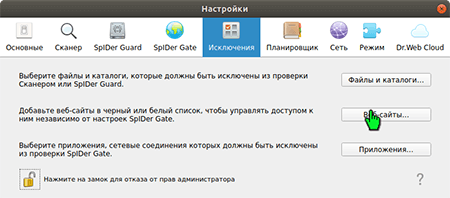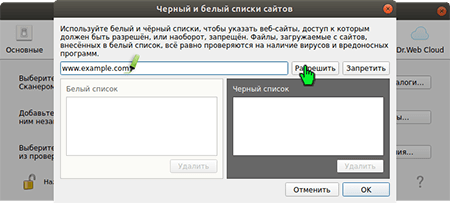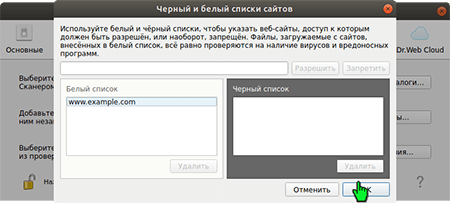Часто задаваемые вопросы по темам
Dr.Web для Linux
У меня Linux. Какие в этом случае могут быть вирусы?
Просто вирусов под Linux сегодня меньше, чем под Windows. Но вдумайтесь: для Linux ежедневно создается до 1000 новых вредоносных программ – неожиданно, правда? А еще есть вирусы, действующие как для Windows, так и для Linux. Если ваши знакомые работают на ПК с Windows, и вы используете их флешку, не проверив на вирусы, то можете заразиться. Если вы получите от них письмо с вирусом, заражения тоже не избежать. Ну и никто не отменял майнеры, действующие в браузере, – им вообще все равно, какая у вас ОС.
Сегодня государственные предприятия России переходят с Windows на Linux, доля государственной части экономики составляет более 46%, а значит, вирусописатели будут уделять Linux повышенное внимание. Число вредоносных программ будет только расти.
Активация лицензии в Dr.Web для Linux
Как удалить Dr.Web для Linux?
Если используется Менеджер приложений.
Запустите Менеджер, найдите в нем Dr.Web и выберите пункт Удалить компоненты Dr.Web.
С помощью утилиты удаления для графического режима – файл сценария /opt/drweb.com/bin/remove.sh.
Запустите этот файл (может потребоваться повышение прав) и нажмите Удалить.
Если используемое окружение не поддерживает графический режим – при запуске утилита откроется в режиме командной строки.
Через режим командной строки.
Запустите файл сценария /opt/drweb.com/bin/uninst.sh. На экране появится текст приглашения к удалению:
После ответа yes или Y на запрос «Вы хотите продолжить?» процесс удаления начнется и будет завершен автоматически.
Как удалить антивирус другого производителя в Linux?
Для удаления антивируса стороннего производителя необходимо использовать стандартные средства операционной системы:
- Откройте Терминал.
- Выполните в командной строке команду: sudo apt-get remove program, заменив слово program на название удаляемой программы.
- Введите пароль суперпользователя для начала процесса удаления программы из системы.
Если удаление штатными средствами ОС не происходит, обратитесь в поддержку производителя этого антивируса. Служба технической поддержки «Доктор Веб» не оказывает помощь по удалению ПО сторонних производителей.
Что делать, если при попытке удалить другой антивирус возникают ошибки?
Если удалить антивирус стороннего производителя стандартными средствами не удаётся – вам необходимо обратиться в службу технической поддержки производителя данного продукта и попросить помощь.
Служба технической поддержки «Доктор Веб» не оказывает помощь по удалению ПО сторонних производителей.
Нужно временно удалить Dr.Web, как это сделать?
Удалить Dr.Web можно с помощью штатных средств операционной системы, как описано в соответствующих разделах документации:
Как добавить адрес сайта в исключения SpIDer Gate для Linux?
Откройте окно Dr.Web.
Нажмите на кнопку с изображением шестерни.
Откройте раздел «Исключения» и нажмите на кнопку с изображением замка.
Введите логин и пароль администратора и нажмите на кнопку «ОК».
Нажмите на кнопку «Веб-сайты».
Введите адрес сайта, доступ к которому нужно разрешить, и нажмите на кнопку «Разрешить». Адрес сайта будет добавлен в белый список.
Нажмите на кнопку «ОК», когда все необходимые адреса будут добавлены в белый список.
Dr.Web Security Space for Windows поддерживает использование масок при задании адресов сайтов, но в данном случае, такая возможность отсутствует. Поэтому в белый список необходимо заносить непосредственно адреса сайтов, а не фрагменты их имен.
Обновление Dr.Web на компьютерах без доступа к интернету
Что такое зеркало обновлений?
Зеркало обновлений — это папка, в которую копируются обновления вирусных баз и компонентов антивируса. Зеркало может быть использовано как источник обновлений Dr.Web для компьютеров без доступа к интернету.
Утилита для создания зеркала обновлений может применяться как на компьютерах без установленного антивируса Dr.Web, так и на компьютерах, где установлены продукты Dr.Web другого типа и/или версии. Утилита, о которой пойдет речь далее (drweb-mirror), запускается в ОС семейства GNU/Linux, FreeBSD или macOS.
Если ваш компьютер подключен к внешней сети и имеет доступ к серверам обновлений Dr.Web, создавать зеркало не требуется. Просто запустите обновление командой:
Обновление сертифицированных версий
Для сертифицированных версий продуктов Dr.Web, работающих на изолированных машинах, критически важно сохранять версионность и оригинальность файлов. Обновление сертифицированной версии из зеркала, сформированного актуальной (релизной) версией антивируса, приведет к изменению контрольных сумм исполняемых файлов и утере статуса сертификации СЗИ. В файлах zone.ini или update.drl, взятых из антивируса, установленного из сертифицированного дистрибутива, будут свои зоны обновлений. При создании зеркала именно они и будут использоваться для загрузки обновлений баз и компонентов. Использование zone.ini или update.drl из релизных версий приведет к потере сертифицированного статуса.
Как использовать зеркало обновлений?
Начало работы
Процесс создания зеркала с помощью утилиты начинается с поиска и копирования необходимых для данной процедуры файлов. Для этого с компьютера, на котором установлен требующий обновления автономный антивирус, на целевой компьютер с доступом к внешней сети сначала нужно копировать следующие файлы:
- Лицензионный ключевой файл Dr.Web.
- Для пользователей коммерческих лицензий на бизнес-продукты — agent.key.
- Для пользователей домашних версий продукта — drweb32.key.
Ключевой файл можно взять из письма, полученного после первичной регистрации серийного номера.
- Файл с зонами обновлений zone.ini или update.drl для той группы ресурсов, которые нужно скачать. Файлы .ini, в отличие от .drl, содержат несколько URL зеркал, что позволяет использовать резервное зеркало при недоступности основного.
Типичные пути необходимых ресурсов:
| Ресурсы | ОС семейства Linux | ОС FreeBSD | ОС macOS |
|---|---|---|---|
| Ключевой файл | /etc/opt/drweb.com/drweb32.key | /usr/local/libexec/drweb.com/bin/drweb32.key | /Library/Application Support/DrWeb/keys/drweb32.key |
| Каталог с вирусными базами | /var/opt/drweb.com/drl/bases | /var/drweb.com/drl/bases | Для систем на базе архитектуры AArch64: /Library/Application Support/DrWeb/var/drl/bases/aarch64 Для систем на базе архитектуры x86_64: /Library/Application Support/DrWeb/var/drl/bases/x86_64 |
| Каталог с базами антиспама | /var/opt/drweb.com/drl/antispam | /var/drweb.com/drl/antispam | Неприменимо |
| Каталог с базами нежелательных сайтов | /var/opt/drweb.com/drl/dws | /var/drweb.com/drl/dws | /Library/Application Support/DrWeb/dws |
В каждом из указанных в таблице каталогов находятся файлы zone.ini и update.drl, один из которых нужно скопировать (вместе с ключевым файлом) на компьютер, где планируется загрузка баз с помощью утилиты.
Чтобы определить актуальные пути к каталогам с файлами ресурсов для баз, выполните следующие команды:
Для вирусных баз:
$ drweb-ctl cfshow Update.BaseDrlDir
Для баз антиспама:
$ drweb-ctl cfshow Update.AntispamDrlDir
Для баз нежелательных сайтов:
$ drweb-ctl cfshow Update.DwsDrlDir
Скачивание баз
Скачайте утилиту Dr.Web для создания локального зеркала обновлений с официального сайта компании «Доктор Веб».
В Мастере скачиваний снимите выделение с пункта «Скачать продукты Dr.Web, сер-тифицированные ФСТЭК России» после ввода серийного номера лицензии.
Пошаговую инструкцию по скачиванию баз с примерами можно найти в официальной документации.
Обновление Dr.Web на компьютерах без доступа к интернету
Скопируйте каталог с обновлениями на компьютер, антивирус на котором требуется обновить, и выполните следующую команду:
# drweb-ctl update --from /tmp/updates
Параметры командной строки
Полный перечень параметров командной строки можно найти в официальной документации.
Нет совпадений